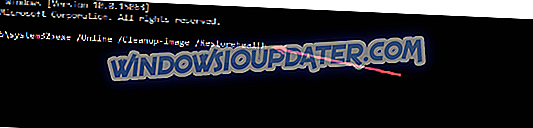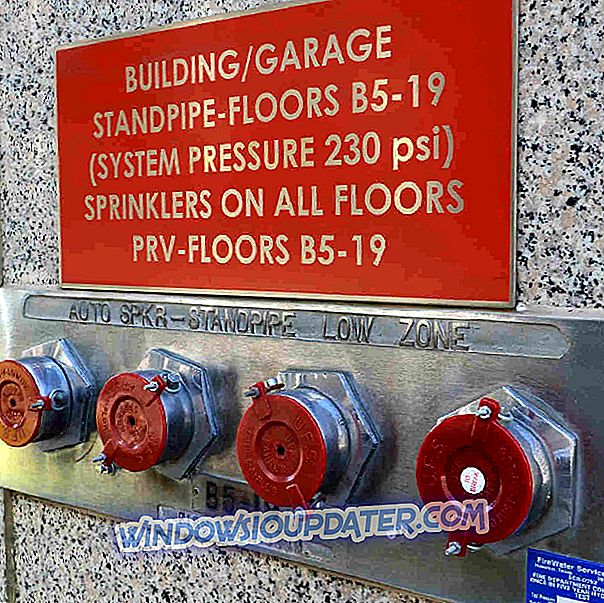Било је случајева грешака које су се појављивале приликом покушаја отварања помоћи у Виндовс 10. Исто би могло подсјећати и на Виндовс 8 који је такођер имао сличан проблем иако су многи жалили на повратак истог на Виндовс 10.
Међутим, увијек је лако поново радити ствари и све то се може постићи помоћу неколико једноставних корака.
Како поправити грешке приликом отварања датотеке помоћи у оперативном систему Виндовс 10
Грешка се може поправити покретањем алатке за проверу системских датотека, иако се препоручује да покренете сервисирање слика за примање Инбок и управљање ДИСМ-ом пре него што се покрене провера системских датотека. Ево како то радите.
Решење 1: Покрени сервисирање и управљање сликом за инсталацију (ДИСМ)
- Да бисте то урадили, отворите командну линију која се поново може извршити на неколико начина. Кликните десним тастером миша на Старт и изаберите Рун . У дијалогу Рун (Покрени) откуцајте цмд и притисните Ентер да бисте покренули Виндовс командну линију . Или можете једноставно уписати цмд у оквир за претраживање Цортана и притиснути Ентер . Из резултата претраге кликните десним тастером миша на Цомманд Промпт и изаберите Рун ас администратор .
- У командној линији откуцајте еке / Онлине / Цлеануп-имаге / Ресторехеалтх .
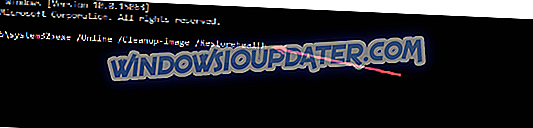
- Може потрајати неколико минута да се операција заврши. Што се тиче саме команде, она користи функцију Виндовс Упдате да би пронашла датотеке које можда недостају у вашем систему. Као таква, команда ће радити само ако је Виндовс Упдате клијент у савршеном реду.
Међутим, ако то није случај, биће вам потребан Виндовс 10 инсталациони диск да поправи аномалије на вашем систему. Ево наредбе да урадите исто:
ДИСМ.еке / Онлине / Цлеануп-Слика / РестореХеалтх / Извор: Ц: РепаирСоурцеВиндовс / ЛимитАццесс
Овдје замијените дио Ц: РепаирСоурцеВиндовс / ЛимитАццесс стварном локацијом погона Виндовс инсталације на вашем ПЦ-у.
2. решење: Извршите скенирање Систем Цхецкер-а
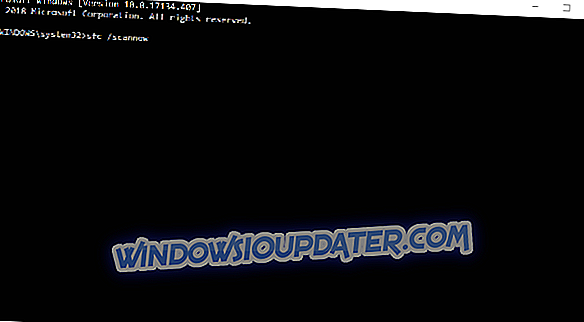
Да бисте то урадили, откуцајте сфц / сцаннов у командној линији .
Ово ће покренути скенирање свих системских датотека на вашем ПЦ-у, укључујући и заштићене датотеке. После тога, оштећене датотеке ће бити аутоматски замењене са кешираном копијом која је доступна у компримованом фолдеру на % ВинДир% Систем32дллцацхе .
Такође, овде треба напоменути да СФЦ скенирање може потрајати неколико минута. Сачекајте да се процес заврши пре него што затворите командни ред. Такође, када се скенирање заврши, видећете било коју од следећих порука.
- Заштита ресурса оперативног система Виндовс није пронашла ниједан прекршај интегритета.
У том случају, знаћете да је скенирање успешно завршено и да ваш систем нема аномалије датотека као што су оштећене или нестале датотеке.
- Заштита ресурса оперативног система Виндовс није могла да изврши захтевану операцију.
Ово је још један проблем, али се може лако ријешити извођењем СФЦ скенирања у сигурном начину рада . Такође, мораћете да обезбедите да ПендингДелетес и ПендингРенамес фолдере постоје у % ВинДир% ВинСкСТемп да би операција била успешно завршена.
- Заштита ресурса оперативног система Виндовс пронашла је оштећене датотеке и успешно их поправила.
Детаљи су укључени у ЦБС.Лог% ВинДир% ЛогсЦБСЦБС.лог .
Ово такође указује на то да је скенирање успешно, док можете да погледате додатне информације које сте добили ако то желите. Може бити згодан за геекове.
- Заштита ресурса оперативног система Виндовс пронашла је оштећене датотеке, али није успела да исправи неке од њих.
Детаљи су укључени у ЦБС.Лог% ВинДир% ЛогсЦБСЦБС.лог .
Ово је нешто што је најбоље оставити геецима јер би то требало поправити ручно. Можете почети тако што ћете пронаћи оштећене датотеке тако што ћете проћи кроз детаље процеса Провера системских датотека. Након тога, мораћете да замените исто користећи другу копију датотеке за коју сте сигурни да није грешка.
То је све. Ово би требало да помогне у решавању проблема са којима се суочавате приликом отварања помоћи у Виндовс 10.
Такође, ево неколико додатних ресурса које је вредно проверити.
- ФИКС: Потребна нам је ваша помоћ да бисте довршили додавање функције
- Како омогућити или онемогућити Виндовс 10 услугу извештавања о грешкама
- Помоћник удружења датотека: Шта требате знати о томе и како га уклонити